windows怎么设置屏幕刷新频率
电脑的屏幕刷新频率与游戏帧率不同步会导致游戏出现闪屏、闪退等各种问题,屏幕刷新频率太高或者太低都会导致用户的视觉疲劳严重,windows系统可以自行调节屏幕刷新频率,本期就会给大家带来一份windows设置屏幕刷新频率的教程办法,适用于Win7 Win8 Win8.1,快来和小编一起学习一下吧。

windows怎么设置屏幕刷新频率
1、屏幕右击,点击“屏幕分辨率”;
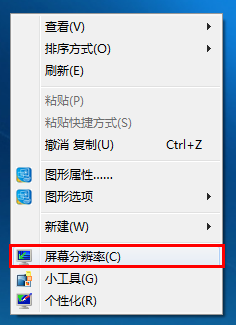
2、点击“高级设置”;
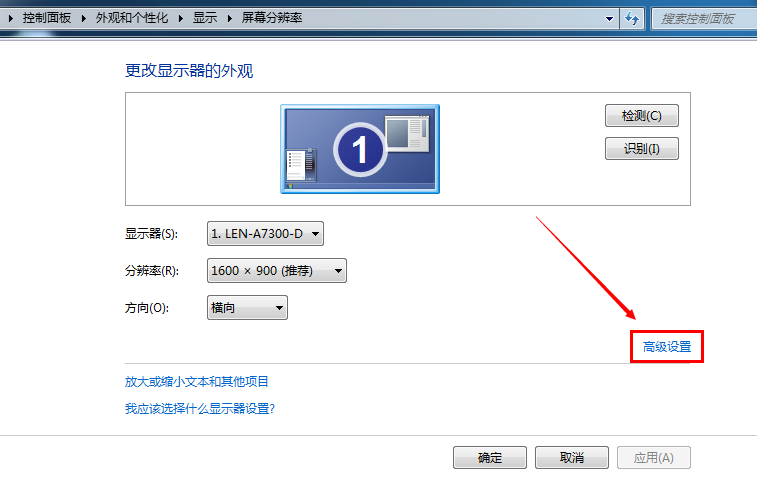
3、“监视器”---“屏幕刷新频率”。
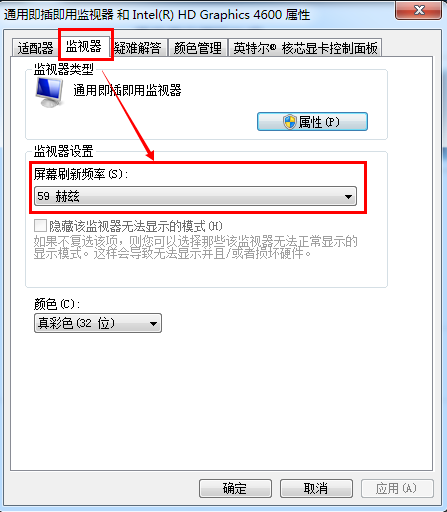
Windows 10设置屏幕刷新频率的方法
1、桌面空白处点击鼠标右键,选择“显示设置”,如下图:
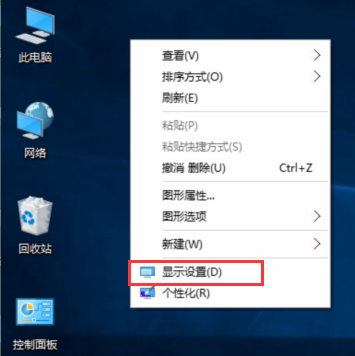
2、选择右下角“高级显示设置”,如下图:
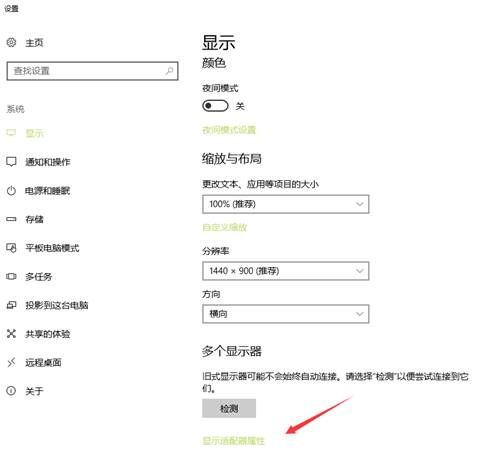
3、“显示适配器属性”---“监视器”---“屏幕刷新频率”。
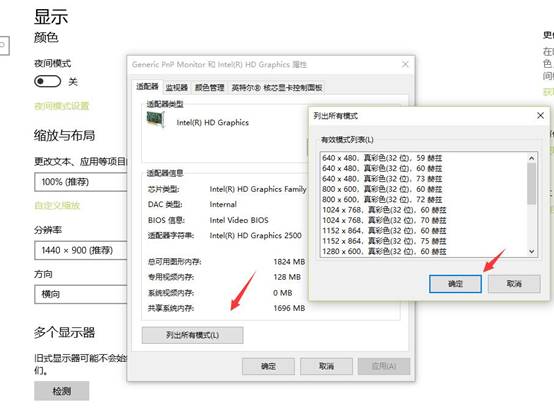
以上是windows怎么设置屏幕刷新频率的详细内容。更多信息请关注PHP中文网其他相关文章!
本站声明
本文内容由网友自发贡献,版权归原作者所有,本站不承担相应法律责任。如您发现有涉嫌抄袭侵权的内容,请联系admin@php.cn

热AI工具

Undresser.AI Undress
人工智能驱动的应用程序,用于创建逼真的裸体照片

AI Clothes Remover
用于从照片中去除衣服的在线人工智能工具。

Undress AI Tool
免费脱衣服图片

Clothoff.io
AI脱衣机

Video Face Swap
使用我们完全免费的人工智能换脸工具轻松在任何视频中换脸!

热门文章
刺客信条阴影:贝壳谜语解决方案
3 周前
By DDD
Windows 11 KB5054979中的新功能以及如何解决更新问题
3 周前
By DDD
在哪里可以找到原子中的起重机控制钥匙卡
3 周前
By DDD
<🎜>:死铁路 - 如何完成所有挑战
4 周前
By DDD
Atomfall指南:项目位置,任务指南和技巧
1 个月前
By DDD

热工具

记事本++7.3.1
好用且免费的代码编辑器

SublimeText3汉化版
中文版,非常好用

禅工作室 13.0.1
功能强大的PHP集成开发环境

Dreamweaver CS6
视觉化网页开发工具

SublimeText3 Mac版
神级代码编辑软件(SublimeText3)




